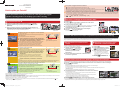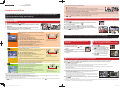ITALIANO
2
Selezionare l'area di messa a fuoco
desiderata e salvare un'immagine
1
Registrazione con la funzione Post
Focus
2
Selezione e salvataggio di foto da fi le 4K a raffi ca
1
Registrazione di foto 4K
Guida rapida per Foto 4K
È possibile selezionare il momento desiderato da una serie di foto scattate a 30 frame/secondo e salvare quel momento come una foto da circa 8 milioni di pixel.
DVQW1026ZA
Fotocamera digitale
Modello N. DMC-G80/DMC-G81
Impostare il selettore della modalità di avanzamento su [ 1 ] (Foto 4K).
Selezionare [Metodo Reg.] in [FOTO 4K] nel menu [Reg], quindi premere
2
[MENU/SET].
Premere i pulsanti cursore
3 / per selezionare il metodo utilizzato per la
registrazione delle foto 4K, quindi premere [MENU/SET].
Dopo aver selezionato il metodo utilizzato per registrare le foto 4K, premere parzialmente il pulsante di
scatto dell’otturatore per visualizzare la schermata di registrazione.
Selettore modalità di scatto
Pulsante di scatto
dell'otturatore
[Scatto a raff. 4K]
Per catturare la foto migliore di un soggetto che si muove rapidamente
(es., sport, aerei, treni)
La registrazione a raffi ca avviene mentre si tiene premuto il pulsante di
scatto dell’otturatore.
Si sentirà ripetutamente il suono dell'otturatore.
Premere parzialmente il pulsante di scatto dell’otturatore.1
Tenere premuto a fondo il pulsante di scatto dell’otturatore 2
sino a quando si desidera continuare a registrare.
Premere il pulsante fi no in fondo con un leggero anticipo. La ripresa avrà
inizio circa 0,5 secondi dopo che si è premuto fi no in fondo il pulsante.
Se si usa Messa a fuoco automatica, [AF cont.] funziona durante la
registrazione. La messa a fuoco verrà regolata in modo continuo.
Lunghezza della registrazione continua: Fino a 29 minuti e 59 secondi
Tenere premuto
Viene effettuata la registrazione
[Scatto a raff. 4K (S/S)]
Per catturare momenti imprevedibili
(es., piante, animali, bambini)
La registrazione a raffi ca inizia quando viene premuto il pulsante di scatto dell’otturatore
e si arresta quando viene premuto di nuovo. Si sentiranno toni di avvio e di arresto.
Premere fi no in fondo il pulsante di scatto dell’otturatore.1
Premere nuovamente fi no in fondo il pulsante di scatto 2
dell’otturatore.
Se si usa Messa a fuoco automatica, [AF cont.] funziona durante la
registrazione. La messa a fuoco verrà regolata in modo continuo.
Lunghezza della registrazione continua: Fino a 29 minuti e 59 secondi
Avvio (primo)
Arresto (secondo)
Viene effettuata la registrazione
Aggiunta di marcatori per selezionare e salvare foto
È possibile aggiungere dei marcatori se si preme [Fn2] durante la registrazione. È possibile passare alle posizioni
dove sono stati aggiunti marcatori sulla schermata slide view o nella schermata di riproduzione 4K a raffi ca.
[Pre-scatto a raff. 4K]
Per registrare in base alle esigenze quando si verifi ca l'opportunità di una foto
(ad esempio, il momento in cui viene lanciata una palla)
La registrazione a raffi ca viene effettuata per circa 1 secondo prima e
dopo il momento in cui si preme il pulsante di scatto dell’otturatore. Il
suono dell'otturatore si sentirà solo una volta.
Premere fi no in fondo il pulsante di scatto dell’otturatore.1
In situazioni in cui si desidera bloccare la messa a fuoco e l'esposizione,
come quando il soggetto non è al centro, usare [AF/AE LOCK].
Lunghezza di registrazione: Circa 2 secondi
Circa 1 secondo
Viene effettuata la registrazione
Dopo la registrazione di foto 4K, verrà salvato un fi le 4K a raffi ca in formato MP4.
Usare una scheda UHS Speed Class 3 per registrare foto 4K.
Quando si usa una scheda di memoria SDHC, è possibile continuare a registrare senza interruzione anche se la dimensione del fi le supera i 4 GB, ma il fi le 4K a
raffi ca verrà diviso e registrato/riprodotto separatamente.
Quando si usa una scheda di memoria SDXC è possibile registrare una foto 4K come fi le singolo.
Durante la registrazione di foto 4K, l'angolo di visuale si riduce.
Quando è impostato [ ] ([Pre-scatto a raff. 4K]), la batteria si scarica più velocemente e la temperatura della fotocamera aumenta. Selezionare [ ] ([Pre-
scatto a raff. 4K]) solo durante la registrazione.
Utilizzo della funzione Foto 4K per catturare lo scatto migliore del soggetto
([Scatto a raff. 4K] / [Scatto a raff. 4K (S/S)] / [Pre-scatto a raff. 4K])
Per registrare il soggetto riducendo la sfocatura
Impostare il selettore della modalità di funzionamento su [
].
Impostare la velocità dell’otturatore ruotando il selettore anteriore o posteriore.
Velocità dell’otturatore approssimata per riprese all'aperto in buone condizioni meteo: 1/1000 di secondo o più veloce.
La sensibilità ISO aumenta. Questo può portare ad un disturbo più visibile sullo schermo.
Impostazione della registrazione in loop (solo [Scatto a raff. 4K (S/S)])
La fotocamera effettua la registrazione cancellando i dati della parte precedente in modo da poter continuare a registrare in attesa del momento di scattare una foto, senza sostituire la scheda.
Una volta avviata la registrazione, il fi le 4K a raffi ca verrà registrato e suddiviso ogni 2 minuti circa. Verranno salvati approssimativamente gli ultimi 10 minuti (sino a
circa 12 minuti). La parte precedente verrà cancellata.
MENU
[Reg] [FOTO 4K] [Loop Recording] [ON]
Premere [ 1 ] .
Premere i pulsanti cursore
2 / per selezionare un fi le 4K a raffi ca.
I fi le 4K a raffi ca sono contrassegnati con [ ].
Premere il pulsante cursore 3 .
Se l'immagine è stata registrata con [ ] ([Pre-scatto a raff. 4K]), procedere con il passaggio 5.
Trascinare la barra di scorrimento per eseguire una selezione 4
approssimativa delle scene.
Trascinare il frame che si desidera salvare come immagine.
5
Sfi orare [6 ] per salvare l'immagine.
La foto verrà salvata in formato JPEG.
Fn2
Fn1
La fotocamera può effettuare Scatto a raffi ca con la stessa qualità dell'immagine di una registrazione foto 4K spostando automaticamente la messa a fuoco su diverse aree.
Dopo la registrazione, è possibile selezionare l'area desiderata sullo schermo e salvare un'immagine in cui l'area selezionata è a fuoco.
Controllo della messa a fuoco dopo la registrazione (Post Focus/Focus Stacking)
Durante la registrazione delle immagini da usare con la funzione di Focus
Stacking, si consiglia di utilizzare un treppiede.
Impostare il selettore della modalità di 1
avanzamento su [ ] (Post Focus).
Scegliere un'inquadratura e premere
2
parzialmente il pulsante di scatto
dell’otturatore.
Premere completamente il pulsante di scatto dell'otturatore
3
per avviare la registrazione.
Premere [
1 ] .
Selezionare un'immagine con l'icona 2
[ ] sulla schermata di riproduzione,
e premere i pulsanti cursore .
Sfi orare l'area di messa a fuoco desiderata.3
Se per l'area selezionata non è disponibile
un'immagine a fuoco, verrà visualizzato un
riquadro rosso. In questo caso non è possibile
salvare un'immagine.
Sfi orare [ 4 ] per salvare la foto.
La foto verrà salvata in formato JPEG.
Fn2
Fn1
3
Utilizzo della funzione di Focus Stacking e salvataggio di un'immagine
È anche possibile unire più immagini con aree di messa a fuoco diverse per ampliare la distanza di messa a fuoco (Focus Stacking).
Sfi orare [ 1 ] (Fn1) al passaggio 3 di “Selezionare l'area di messa a fuoco desiderata e salvare un'immagine”.
Sfi orare il metodo di unione.
2
[Auto le unioni]
Seleziona automaticamente le immagini adatte all'unione e le unisce in un'unica immagine.
Verrà data priorità alle immagini con la messa a fuoco più vicina.
Le immagini saranno unite in un'unica immagine e l'immagine risultante verrà salvata alla selezione di questa voce.
[Intervallo unione]
Unisce le immagini con determinate aree di messa a fuoco in un'unica immagine.
(Quando [Intervallo unione] è selezionato) Sfi orare l'area di messa a fuoco desiderata.3
Specifi care almeno due aree.
Verrà selezionata anche l'area di messa a fuoco compresa tra le due aree selezionate e verrà
indicata l'area di messa a fuoco combinata.
Le aree in grigio indicano le aree che, se selezionate, potrebbero far apparire l'immagine fi nale
dell'unione innaturale e le aree che non possono essere selezionate.
Sfi orare nuovamente l'area di messa a fuoco per cancellare la selezione.
Sfi orare [ 4 ] per unire le immagini e salvare l'immagine risultante.
La foto verrà salvata in formato JPEG.
5HVHW
ュリヴヱハ
Fn2
,PSDQQ
5HVHW
ュリヴヱハ
Fn2
,PSDQQ
La fotocamera è in grado di correggere automaticamente il mancato allineamento delle immagini causato da oscillazioni della fotocamera. Quando viene
eseguita questa correzione, l'angolo di visualizzazione diventa leggermente più stretto quando le immagini vengono unite.

NEDERLANDS
2
Selecteren van het gewenste
scherpstelgebied en bewaren van de
foto
1
Opnames maken met de Post Focus-
functie
2
Beelden in een 4K-burst-bestand selecteren en bewaren
1
4K-foto's maken
Snelgids voor 4K-Foto
U kunt het gewenste moment kiezen uit een burst-opname van foto's die gemaakt zijn met 30 frames/seconde en dat moment bewaren als een foto met
(ongev.) 8 miljoen pixels.
Digitale Camera
Model Nr. DMC-G80/DMC-G81
Zet de drive-modusknop op [ 1 ] (4K-Foto).
Selecteer [Opnamemethode] in [4K-FOTO] in het [Opname]-menu en druk op
2
[MENU/SET].
Druk op de cursorknoppen
3 / om de methode te selecteren die gebruikt
wordt om 4K-foto's op te nemen en druk op [MENU/SET].
Na selectie van de methode voor het opnemen van 4K-foto's, drukt u de sluiterknop tot halverwege in om
het opnamescherm weer te geven.
Drive-modusknop Sluiterknop
[4K-burst]
Voor het vastleggen van de beste opname van een snel bewegend
onderwerp
(bijv. sport, vliegtuigen, treinen)
De burst-opname wordt uitgevoerd terwijl op de sluiterknop gedrukt wordt
en deze ingedrukt gehouden blijft.
Het sluitergeluid zal herhaaldelijk hoorbaar zijn.
Druk de sluiterknop tot halverwege in.1
Druk de sluiterknop volledig in en houd hem ingedrukt zo 2
lang als u wilt dat de opname uitgevoerd wordt.
Druk de knop kort van tevoren volledig in. De opname start ongeveer
0,5 seconde nadat de knop volledig ingedrukt werd.
Als u Auto Focus gebruikt, zal [Continu AF] werken tijdens de opname. Het
brandpunt zal continu bijgesteld worden.
Lengte van continue opname: Tot 29 minuten en 59 seconden
Op drukken en ingedrukt houden
Het opnemen wordt uitgevoerd
[4K-burst (S/S)]
Voor het vastleggen van onvoorspelbare fotomomenten
(bijv. planten, dieren, kinderen)
De burst-opname start als op de sluiterknop gedrukt wordt en stopt wanneer
er opnieuw opgedrukt wordt. Er zullen start- en stoptonen klinken.
Druk de ontspanknop geheel in.1
Druk de sluiterknop opnieuw volledig in.2
Als u Auto Focus gebruikt, zal [Continu AF] tijdens de opname werken. Het
brandpunt zal continu bijgesteld worden.
Lengte van continue opname: Tot 29 minuten en 59 seconden
Start (Eerste)
Stop (Tweede)
Het opnemen wordt uitgevoerd
Markers toevoegen om foto's te selecteren en te bewaren
U kunt markers toevoegen als u tijdens de opname op [Fn2] drukt. U kunt naar de posities springen waar u markers
op het diascherm of op het 4K-burst afspeelscherm toegevoegd had.
[4K-voorburst]
Om opnames te maken zodra zich een fotomoment voordoet
(bijv. het moment dat met een bal gegooid wordt)
De burst-opname wordt gedurende ongeveer 1 seconde uitgevoerd
voor en na het moment waarin op de sluiterknop gedrukt wordt. Het
sluitergeluid zal slechts één keer hoorbaar zijn.
Druk de ontspanknop geheel in.1
In de situaties waarin u het brandpunt en de belichting wilt vergrendelen, zoals
wanneer het onderwerp zich niet in het midden bevindt, gebruikt u [AF/AE LOCK].
Opname-lengte: Ongeveer 2 seconden
Ongeveer 1 seconde
Het opnemen wordt uitgevoerd
Wanneer 4K-foto's gemaakt worden, zal een 4K-burst-bestand in MP4 bewaard worden.
Gebruik een kaart met UHS-snelheidsklasse 3 om 4K-foto's te maken.
Als een SDHC-geheugenkaart gebruikt wordt, kunt u zelfs zonder onderbreking doorgaan met opnemen als het bestandsformaat groter is dan 4 GB maar het
4K-burst-bestand zal gesplitst worden en afzonderlijk opgenomen/afgespeeld worden.
Als een SDXC-geheugenkaart gebruikt wordt, kunt u een 4K-foto in een enkel bestand opnemen.
Als 4K-foto's gemaakt worden, is de gezichtshoek smaller.
Als [ ] ([4K-voorburst]) ingesteld is, raakt de batterij sneller leeg en stijgt de temperatuur van de camera. Selecteer [ ] ([4K-voorburst]) alleen wanneer u aan
het opnemen bent.
Gebruik van de 4K Photo-functie om de beste opname van het onderwerp te maken
([4K-burst] / [4K-burst (S/S)] / [4K-voorburst])
Het onderwerp opnemen met minder waas
Zet de modusknop op [
].
Stel de sluitertijd in door aan de modusknop op de achterkant of de voorkant te draaien.
Approximatieve sluitertijd voor buitenopnames onder goede weersomstandigheden: 1/1000 seconde of sneller.
De ISO-gevoeligheid wordt hoger. Dit kan meer beeldruis op het scherm tot gevolg hebben.
Instellen van Loop-recording (alleen [4K-burst (S/S)])
De camera voert de opname uit terwijl het de gegevens van het voorafgaande gedeelte wist zodat u kunt doorgaan met opnemen terwijl u op een fotomoment wacht, zonder de kaart te hoeven vervangen.
Wanneer u de opname eenmaal start, zal het 4K-burst-bestand opgenomen worden en om de ongeveer 2 minuten gesplitst worden. Ongeveer de laatste 10 minuten
(tot ongeveer 12 minuten) zullen opgeslagen worden. Het voorafgaande gedeelte zal worden gewist.
MENU
[Opname] [4K-FOTO] [Loop-recording] [ON]
Druk op [ 1 ] .
Druk op de cursorknoppen
2 / om een 4K-burst-bestand te selecteren.
4K-burst-bestanden worden weergegeven met [ ].
Druk op cursorknop 3 .
Als het beeld opgenomen was met [ ] ([4K-voorburst]), ga dan verder met stap 5.
Versleep de schuifbalk om een grove selectie van scènes te maken.4
Versleep de frames om het frame te selecteren dat u als foto wilt bewaren.5
Raak [6 ] aan om het beeld te bewaren.
De foto wordt in JPEG-formaat bewaard.
Fn2
Fn1
De camera kan de burst-opname met dezelfde beeldkwaliteit opnemen als de 4K-foto-opname, terwijl het brandpunt automatisch naar verschillende zones verplaatst wordt.
Na de opname kunt de gewenste zone op het scherm selecteren en een beeld bewaren waarin de geselecteerde zone scherp gesteld is.
Het brandpunt na de opname controleren (Post Focus/Focus Stacking)
Wij adviseren dat u een statief gebruikt tijdens het opnemen van beelden die
voor Focus Stacking gebruikt worden.
Zet de drive-modusknop op [ 1 ] (Post
Focus).
Bepaal de compositie en druk de sluiterknop
2
tot halverwege in.
Druk de sluiterknop volledig in om de opname
3
te starten.
Druk op [
1 ] .
Selecteer een beeld met de
2
[ ]-icoon op het afspeelscherm
en druk op de cursorknoppen .
Raak het gewenste focusgebied aan.3
Als een scherp gesteld beeld niet beschikbaar is voor het
geselecteerde gebied zal een rood kader weergegeven
worden. In dit geval kunt u het beeld niet bewaren.
Raak [ 4 ] aan om het beeld te
bewaren.
De foto wordt in JPEG-formaat bewaard.
Fn2
Fn1
3
Focus Stacking gebruiken en een beeld bewaren
U kunt ook meerdere beelden met verschillende scherpstelgebieden samenvoegen om het focusbereik te verbreden. (Focus Stacking)
Raak [ 1 ] (Fn1) aan in stap 3 van “Selecteren van het gewenste scherpstelgebied en bewaren van de foto”.
Raak de samenvoegingsmethode aan.
2
[Automatisch samenvoegen]
Selecteert automatisch de foto's die geschikt zijn om samengevoegd te worden en voegt ze samen in één enkel beeld.
De prioriteit zal gegeven worden aan foto's met een dichterbij gelegen brandpunt.
De beelden zullen in één enkele foto samengevoegd worden en het resulterende beeld zal bewaard worden als dit item geselecteerd wordt.
[Bereik samenvoegen]
Voegt beelden met een gespecifi ceerd focusgebied samen in een enkel beeld.
(Als [Bereik samenvoegen] geselecteerd is) Raak het gewenste focusgebied aan.3
Specifi ceer minstens twee gebieden.
De in-focus-gebieden tussen de twee gebieden zullen ook geselecteerd worden en het
gecombineerde in-focus-gebied zal aangeduid worden.
De grijze gebieden duiden op gebieden die, indien geselecteerd, tot gevolg kunnen hebben dat het
samengevoegde beeld er onnatuurlijk uitziet, en op gebieden die niet geselecteerd kunnen worden.
Rak het focusgebied opnieuw aan om de selectie te wissen.
Raak [ 4 ] aan om de beelden samen te voegen en het resulterende beeld
te bewaren.
De foto wordt in JPEG-formaat bewaard.
5HVHW
ュリヴヱハ
Fn2
,QVWDQQXO
5HVHW
ュリヴヱハ
Fn2
,QVWDQQXO
De camera kan automatisch de verkeerde uitlijning van foto's corrigeren, die veroorzaakt werd door het bewegen van de camera. Als ze gecorrigeerd zijn, wordt
de gezichtshoek een klein beetje smaller wanneer de foto's samengevoegd worden.
-
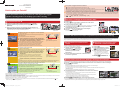 1
1
-
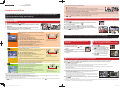 2
2
in andere talen
- italiano: Panasonic DMCG80EG Istruzioni per l'uso
Gerelateerde papieren
-
Panasonic DCG91EG Handleiding
-
Panasonic DMCG7EG Handleiding
-
Panasonic DMCTZ100EG Snelstartgids
-
Panasonic DMC G80 Handleiding
-
Panasonic DCTZ92EG Handleiding
-
Panasonic DMCFZ1000EB Handleiding
-
Panasonic DCTZ96EG Handleiding
-
Panasonic DCTZ200EG Handleiding
-
Panasonic DMCG80EG de handleiding
-
Panasonic DMCLX100EF de handleiding